u深度自定义虚拟内存教程
2016-04-29 u深度使用教程
计算机硬盘虚拟内存空间大,系统运行地就会更加流畅。一旦内存耗尽时,电脑会自动调用硬盘空间来缓解内存的紧张。如果出现虚拟内存不足,那估计是虚拟内存设置不合适引起的,那么我们该怎么自定义虚拟内存呢?下面一起来看看具体操作。
1、将制作好的u深度u盘启动盘插入电脑接口,开机按快捷键进入主菜单界面,选择“【02】U深度WIN8 PE标准版(新机器)”,如下图所示:
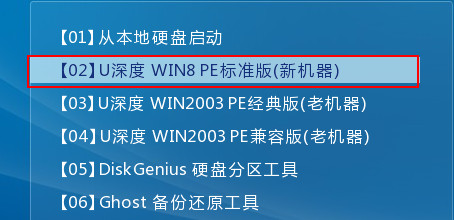
2、依次点击系统桌面左下角“windows图标-系统工具-设置虚拟内存”,如下图所示:
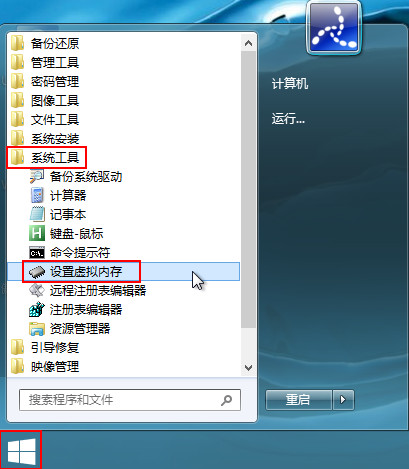
3、打开设置虚拟内存工具后,首先选择一个非系统盘,能够看到可用内存507MB,可以在设置虚拟内存时选择最大值为其三倍,初始值设定可以从0开始,初始大小和最大值设置完毕,即可点击“设置”进行操作,如下图所示:
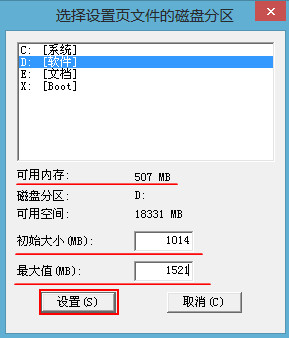
4、完成上述操作设置后,重新打开虚拟内存设置工具,就能够看到设置完成的虚拟内存参数,如下图所示:
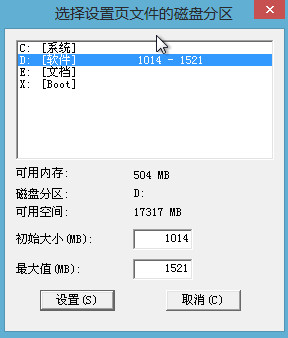
通过上面的操作,我们就实现了给pe系统自定义虚拟内存。经常使用pe系统的用户可以根据上面教程合理设置虚拟内存,从而提高pe运行效率。

